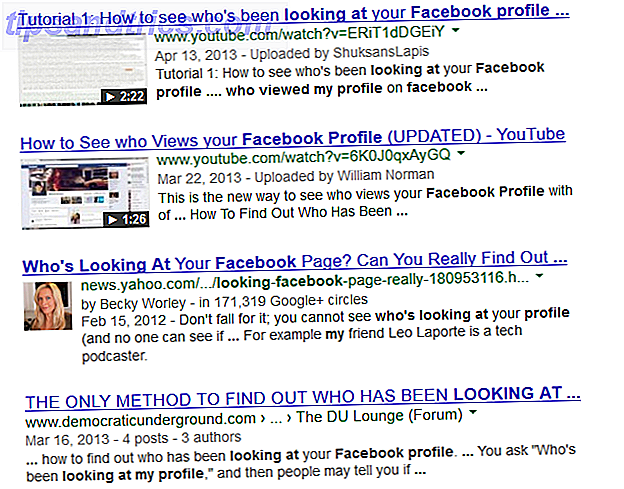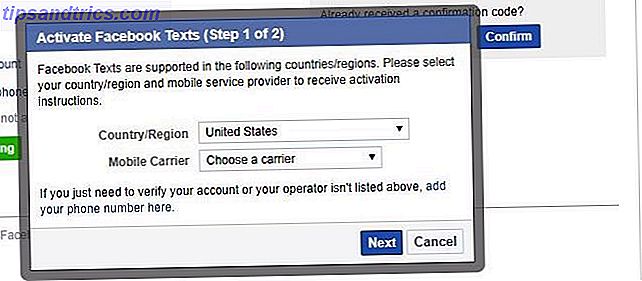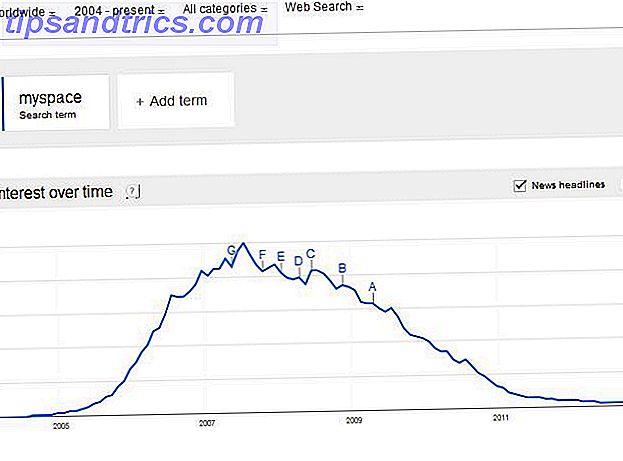Το Google Hangouts είναι μια βασική λειτουργία του Google+. Αν δεν χρησιμοποιείτε ήδη το Hangouts, λείπεις! Ίσως δεν έχετε ακόμα συνδεθεί στο Google+. Λοιπόν, αν έχετε λογαριασμό Google, η είσοδος στο Google+ είναι δευτερόλεπτο. Ή ίσως δεν έχετε καταλάβει αρκετά πώς να το χρησιμοποιήσετε. Αυτό είναι όπου αυτό το άρθρο έρχεται. Μόλις πάρετε την κρεμάσει από αυτό, θα θελήσετε να το χρησιμοποιήσετε πιο συχνά.
Το Google Hangouts είναι μια βασική λειτουργία του Google+. Αν δεν χρησιμοποιείτε ήδη το Hangouts, λείπεις! Ίσως δεν έχετε ακόμα συνδεθεί στο Google+. Λοιπόν, αν έχετε λογαριασμό Google, η είσοδος στο Google+ είναι δευτερόλεπτο. Ή ίσως δεν έχετε καταλάβει αρκετά πώς να το χρησιμοποιήσετε. Αυτό είναι όπου αυτό το άρθρο έρχεται. Μόλις πάρετε την κρεμάσει από αυτό, θα θελήσετε να το χρησιμοποιήσετε πιο συχνά.
Γίνετε μέλος στο Google+
Τοποθετήστε το πρόγραμμα περιήγησης στο Google Plus και συνδεθείτε με το λογαριασμό σας στο Google. Εάν δεν έχετε ήδη συνδεθεί στο Google+, θα σας προσφερθεί να αναβαθμίσετε το λογαριασμό σας και να δημιουργήσετε το δημόσιο προφίλ σας στο Google+.

Στα επόμενα βήματα μπορείτε να προσθέσετε άτομα, να ακολουθήσετε ενδιαφέροντες ανθρώπους και σελίδες και να συμπληρώσετε τα στοιχεία σας.
Ξεκινήστε ένα Hangout
Ευτυχώς, η Google πρόσφατα επανασχεδίασε το Google+ και διευκόλυνε την εύρεση περιεχομένου. Με το νέο σχέδιο ήρθε μια αριστερή πλαϊνή μπάρα, η οποία σας δείχνει πού βρίσκεστε στο Google+.

Μπορείτε να ξεκινήσετε ένα Hangout τόσο από την Αρχική σελίδα όσο και από την ενότητα Hangouts. Και στις δύο θα πρέπει να δείτε ένα κουμπί Hang out στη δεξιά πλευρά της σελίδας.

Αφού κάνετε κλικ σε αυτό το κουμπί, ίσως χρειαστεί να εγκαταστήσετε πρώτα το plugin περιήγησης Google+ Hangouts. Αυτό προκαλεί μερικές φορές προβλήματα, αλλά πρέπει να διαρκέσει μόνο δευτερόλεπτα. Εάν χρησιμοποιείτε το Google Chrome, δεν θα χρειαστεί καν να κάνετε επανεκκίνηση του προγράμματος περιήγησης.
Όταν είστε πραγματικά έτοιμοι να ξεκινήσετε το hangout, θα δείτε μια σελίδα με όλους τους φίλους σας στα δεξιά, μια λίστα προσώπων που προσκαλείτε και την επιλογή να ονομάσετε το hangout σας στα αριστερά, τη φωνή σας, την κάμερα και άλλες ρυθμίσεις στο το πάνω δεξιά, και την τρέχουσα εικόνα της κάμερας στο κάτω μέρος.

Σημειώστε ότι μπορείτε επίσης να καλέσετε κάποιον που χρησιμοποιεί το Hangouts μεταβαίνοντας στην καρτέλα Τηλέφωνο στην κορυφή. Αφού προσθέσετε όλους, απλά κάντε κλικ στο κουμπί Hang out και θα δημιουργηθεί το chatroom σας. Εάν καταλάβετε αργότερα ότι ξέχασα να καλέσετε έναν φίλο ή θέλετε να καλέσετε κάποιον άλλο, μην ανησυχείτε, θα σας δείξω πώς.
Μέσα στο Hangouts
Μόλις φτάσετε σε ένα δωμάτιο συνομιλίας στο Hangout, τα πράγματα είναι πολύ απλά. Όλοι οι άνθρωποι στο δωμάτιο εμφανίζονται στην κάτω σειρά. Το πρόσωπο που μιλάει σήμερα τονίζεται στην κορυφή. Και στην πάνω σειρά βλέπετε διάφορες επιλογές, όπως Chat, Invite ή Screenshare .

Μπορείτε να μεταβείτε στην προβολή κάποιου κάνοντας κλικ στην μικρή εικόνα που βρίσκεται στο κάτω μέρος. Μέσω αυτής της εικόνας, μπορείτε επίσης να σβήσετε τα επιλεγμένα άτομα, για παράδειγμα, για να αποφύγετε το θόρυβο του περιβάλλοντος. Μπορείτε να ενεργοποιήσετε / απενεργοποιήσετε προσωρινά τη δική σας φωνή και κάμερα μέσω των κουμπιών ελέγχου στην επάνω δεξιά γωνία. Μπορείτε επίσης να αποκτήσετε πρόσβαση στις ρυθμίσεις ήχου / βίντεο ή να βγείτε από το δωμάτιο συνομιλίας.

Τώρα που βρίσκεστε και γνωρίζετε τα βασικά, μπορείτε να απολαύσετε την εξερεύνηση των υπόλοιπων χαρακτηριστικών και να καλέσετε τους φίλους σας να έρχονται μαζί σας για τη διασκέδαση. Για να προσθέσετε περισσότερα άτομα, απλώς κάντε κλικ στο κουμπί Πρόσκληση στο επάνω αριστερό μέρος.
συμπέρασμα
Αυτό που είναι καλό για το Google Hangouts είναι ότι λειτουργεί μέσα στο πρόγραμμα περιήγησής σας, δηλαδή δεν απαιτεί πρόσθετο λογισμικό. Επιπλέον, δεδομένου ότι σχεδόν όλοι έχουν λογαριασμό Google, οι περισσότεροι φίλοι σας θα μπορούν να συμμετάσχουν. Και το καλύτερο από όλα, είναι ελεύθερο να βρεθεί μαζί με πολλαπλούς ανθρώπους ταυτόχρονα για κείμενο, φωνή και συνομιλία μέσω βίντεο.
Ως μπόνους, μπορείτε να κάνετε επιπλέον δροσερά πράγματα στο Google Hangouts, για παράδειγμα, να μοιράζεστε την οθόνη σας, να συνεργάζεστε με την εργασία σε Έγγραφα Google ή να παρακολουθείτε μαζί τα βίντεο του YouTube.
Κατά τη διάρκεια των συναντήσεων ομάδας MakeUseOf, διαπιστώσαμε ότι το Google Hangouts λειτουργεί σχετικά αξιόπιστο για περίπου πέντε έως επτά άτομα. Θα πρέπει να έχετε μια καλή σύνδεση στο Internet και κατά προτίμηση να συνδεθείτε στο Διαδίκτυο φυσικά, δηλαδή να αποφύγετε μια αργή σύνδεση WiFi.
Θέλετε να μάθετε περισσότερα σχετικά με το Hangouts; Ρίξτε μια ματιά σε αυτά τα άρθρα:
- Παρακολουθήστε βίντεο YouTube με φίλους στο Google+ Hangouts [Νέα] Παρακολουθήστε βίντεο YouTube με φίλους στο Google+ Hangouts [Νέα] Παρακολουθήστε βίντεο YouTube με φίλους στο Google+ Hangouts [Νέα] Το Google+ Hangouts, η λειτουργία ομαδικής συνομιλίας που επιτρέπει στους φίλους να μιλούν πρόσωπο με πρόσωπο σε απευθείας σύνδεση, προσθέτει ένα άλλο κόλπο μέχρι το μανίκι του - live streaming YouTube. Αυτή η νέα δυνατότητα επιτρέπει έως και δέκα άτομα να παρακολουθούν το YouTube ζωντανά ... Διαβάστε περισσότερα
Τέλος, δεν πρέπει να χάσετε τον Οδηγό Google+.
Εάν έχετε αποφασίσει να δοκιμάσετε το Hangouts, παρακαλώ ενημερώστε μας πώς σας άρεσε.